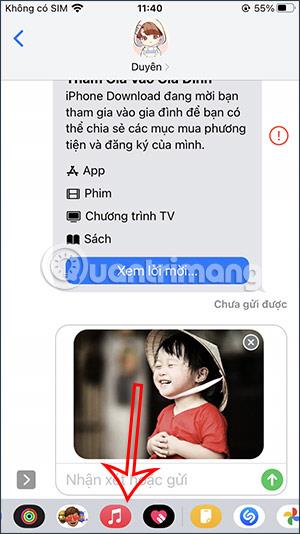Čeprav lahko kadar koli uporabite funkcijo deljenja lokacije v Google Zemljevidih v realnem času , ki je na voljo v aplikaciji, bo korak za deljenje lokacije v Google Zemljevidih preprostejši, če uporabljate iPhone. Prek aplikacije za sporočanje lahko v iPhonu v realnem času pošljemo lokacijo Google Zemljevidov. V skladu s tem morate samo klikniti ikono Google Maps, da delite svojo trenutno lokacijo v iPhonu. Spodnji članek vam bo pokazal, kako poslati lokacijo Google Zemljevidov na iPhone v realnem času.
Navodila za pošiljanje lokacije Google Maps v realnem času na iPhone
Korak 1:
Aplikacijo Messages na iPhoneu odpremo kot običajno. V vmesniku za sporočanje na dnu zaslona boste našli ikono Google Maps, ki jo lahko uporabite.

2. korak:
Nato bo takoj prikazal vašo trenutno lokacijo v Google Zemljevidih . Ta trenutna lokacija bo dana v skupno rabo prek sporočil v 1 uri. Samo klikniti morate to lokacijo, da pošljete sporočilo kot običajno.

3. korak:
V sporočilnem vmesniku bosta ob pošiljanju lokacije prikazana miniaturni zemljevid in lokacija, kot je prikazano spodaj. S klikom na modro ikono za pošiljanje pošljemo lokacijo z vsebino vašega sporočila.

4. korak:
Ko odprejo sporočilo in kliknejo lokacijo Google Maps, ki jo pošljemo, jim bodo takoj sledili na zemljevidu Google Maps s podatki o koordinatah, kot so spodaj. Nazadnje mora nasprotnik samo klikniti Pot, da ga vodi, kako se premakniti na to lokacijo.